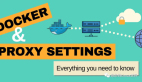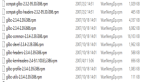概述
Docker Desktop 默认将镜像文件存储在C盘,随着Docker的使用,镜像文件大小的不断增加,可能会导致C盘空间不足。为了解决这个问题,可以采取以下步骤更改Docker镜像的存储位置。
开始
0x01 找到docker文件存储位置
打开docker desktop,进入到设置resources - Advance
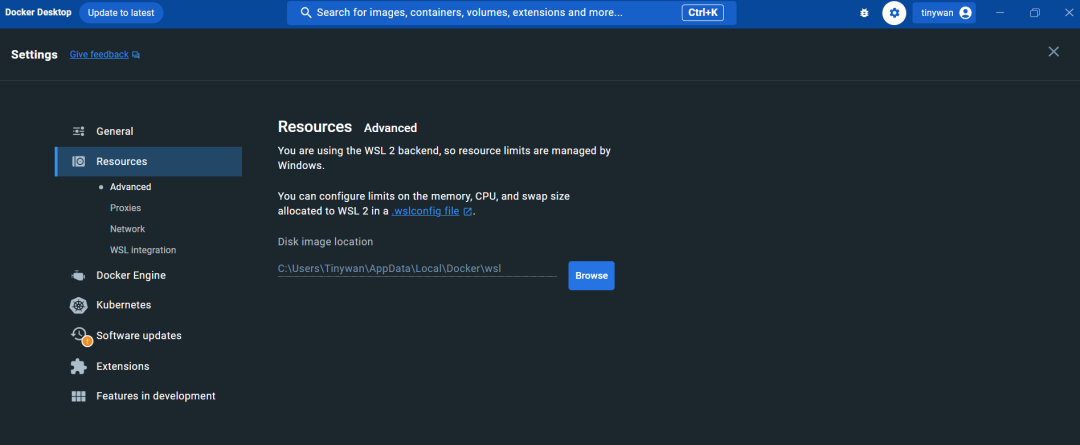 图片
图片
在右侧可以看到当前Docker文件的存储位置,复制路径并打开,其中data文件夹内存放的是docker-desktop-data的存储数据
0x02 导出 docker-desktop-data
首先需要做的是停止Docker desktop应用进程,进程停止之后,使用wsl --list -v命令查看WSL中的运行的实例是否停止。
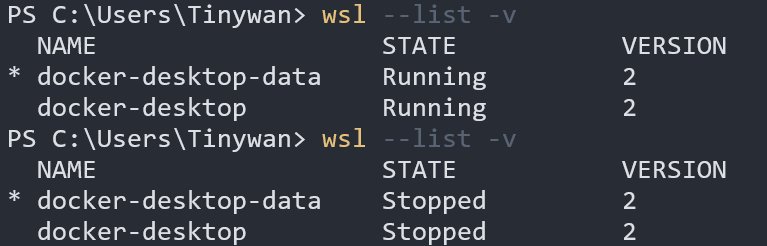 图片
图片
第一次执行为Running,在关闭之后状态变为Stopped。此时即可选择将实例导出,执行以下命令将实例导出。
执行命令行执行关闭WSL。
wsl --shutdown开始导出
wsl --export docker-desktop-data D:docker\docker-desktop-data.tarD:docker\docker-desktop-data.tar为文件备份位置
0x03 注销 docker-desktop-data
使用以下命令将当前的WSL实例进行注销
wsl --unregister docker-desktop-data 图片
图片
0x04 导入 docker-desktop-data
接下来便可以将备份文件导入到新的位置,使用以下命令
wsl --import docker-desktop-data D:docker\data D:docker\docker-desktop-data.tar --version 2- docker-desktop-data为要导入的实例的名称,不可修改
- D:docker\data 新的位置要导入的文件夹
- D:docker\docker-desktop-data.tar 之前导出备份的实例
导入之后,进入资源管理器对应文件夹中,可观察到已经迁移成功
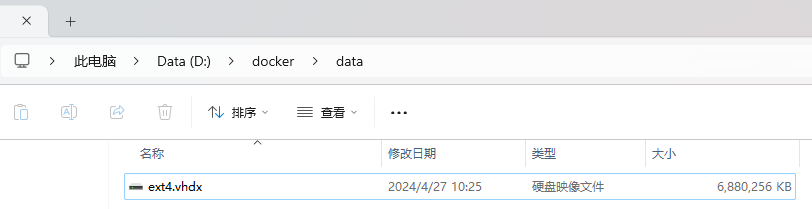 图片
图片
使用 wsl --list -v 查看当前的实例
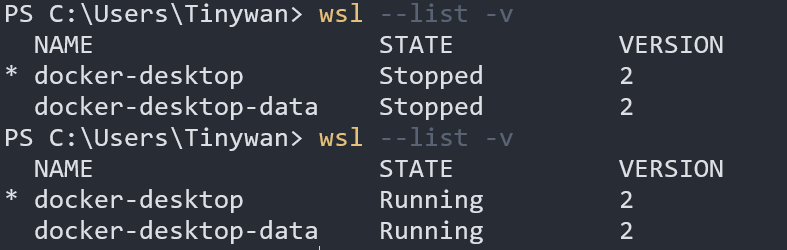 图片
图片
启动 Docker desktop ,查看镜像容器是否正常启动
镜像
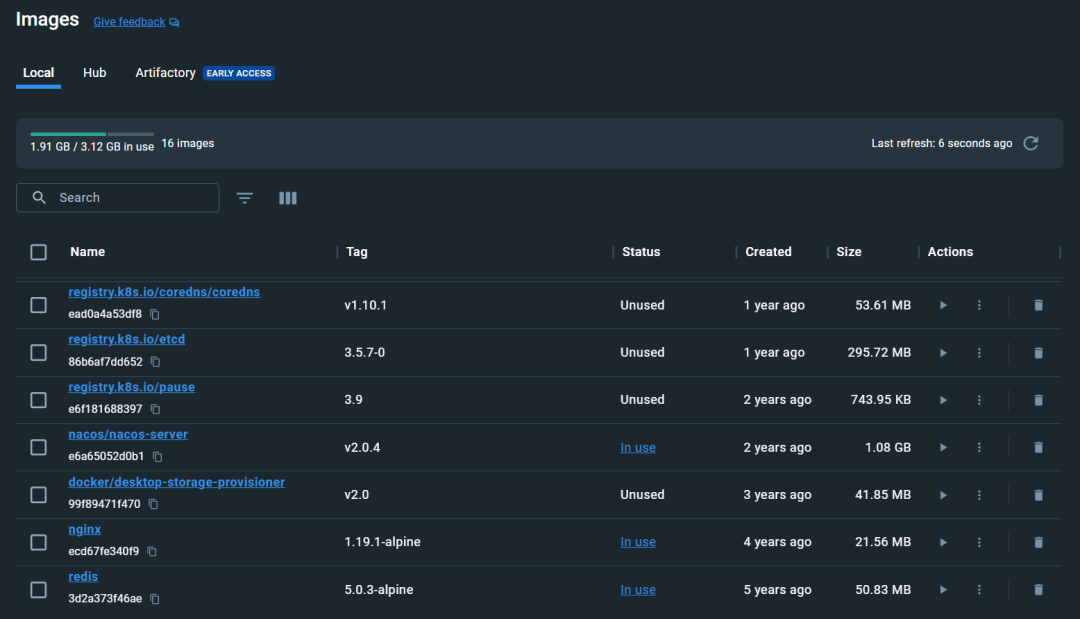 图片
图片
容器
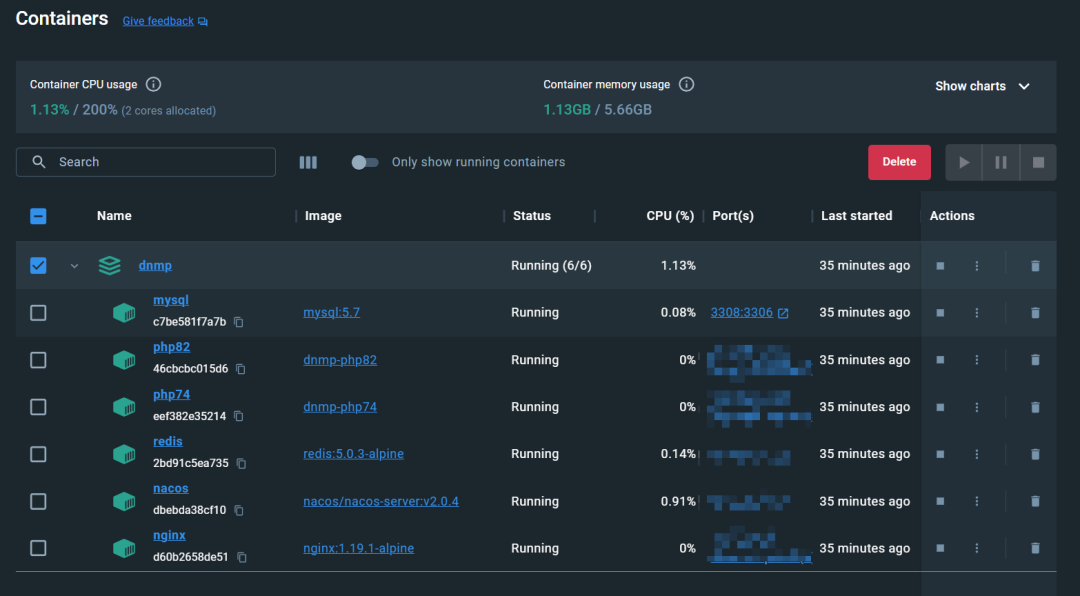 图片
图片
小结
通过以上步骤可以帮助用户将Docker镜像文件从C盘移动到其他磁盘,从而释放C盘空间,提高Docker的使用体验。